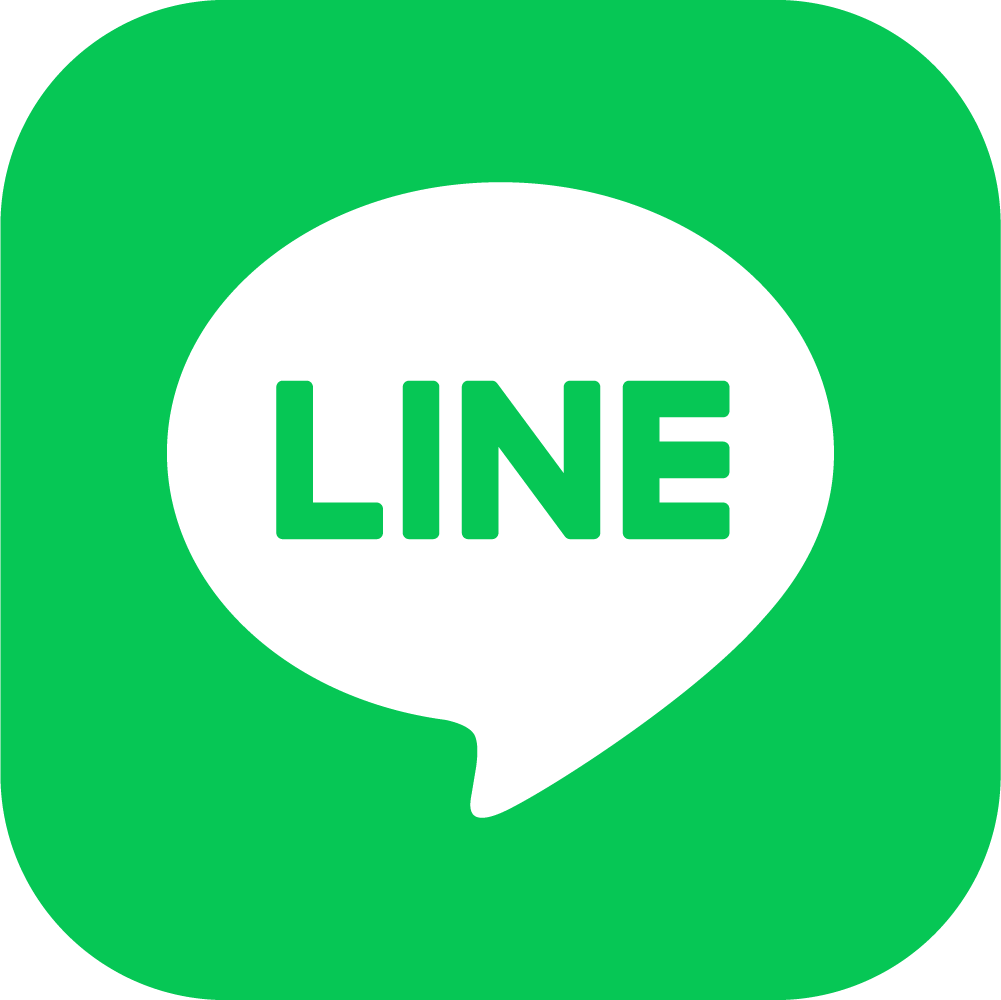洗濯機とスマートフォンをペアリング(連携)するには、スマートフォンと洗濯機をWi-Fiネットワークに接続した状態でおこないます。
設定は、洗濯コンシェルジュアプリを使っておこないます。接続方法については、以下のページをご確認ください。
「洗濯コンシェルジュアプリ ご使用ガイド」
洗濯コンシェルジュアプリでの接続方法は、動画でも紹介しています。
「日立洗濯コンシェルジュアプリ 接続 説明動画」

お問い合わせ
ペアリングの設定方法が分からない場合や、ペアリングができない場合は、以下の窓口までお問い合わせください。
「スマートフォンとの接続やネットワーク接続に関するご相談窓口」
カテゴリ別に探す
- お手入れ (28)
- お湯取り運転 (12)
- お知らせ表示 (63)
- すすぎ (13)
- アプリ・IoT (9)
- ドラム式洗濯機 (222)
- 乾燥 (34)
- 使い方(機能・その他) (44)
- 困ったとき (107)
- 洗い(コース) (53)
- 脱水 (15)
- 衣類・仕上がり (25)
- 購入前(設置・選び方) (27)
- 運転音 (5)
- 部品・消耗品 (14)
- お手入れ (26)
- お湯取り運転 (12)
- お知らせ表示 (79)
- すすぎ (12)
- アプリ・IoT (9)
- タテ型洗濯機 (235)
- 乾燥 (29)
- 使い方(機能・その他) (44)
- 困ったとき (120)
- 洗い(コース) (54)
- 脱水 (15)
- 衣類・仕上がり (26)
- 購入前(設置・選び方) (32)
- 運転音 (4)
- 部品・消耗品 (14)
ウェブサイト内で解決できない場合にはこちらから
よくあるご質問で、解決できない質問や疑問については、メールまたはお電話にてお答えしております。下記の窓口へお問い合わせください。